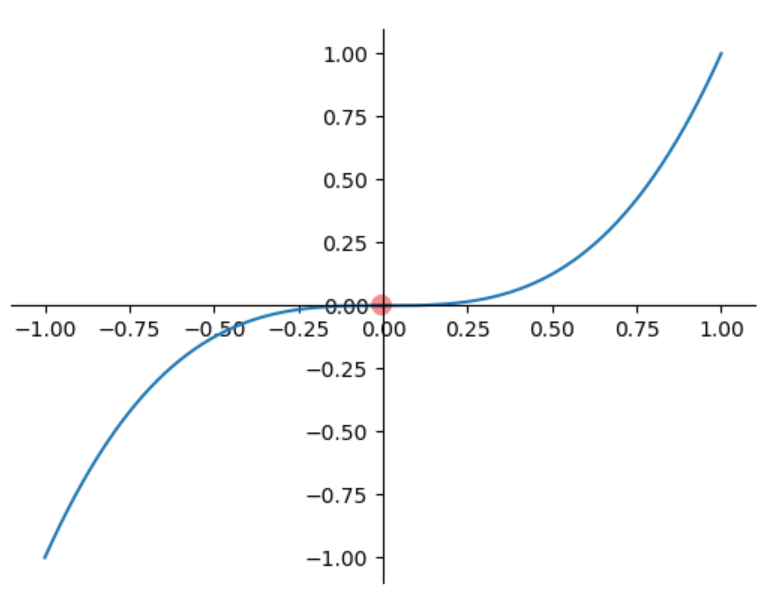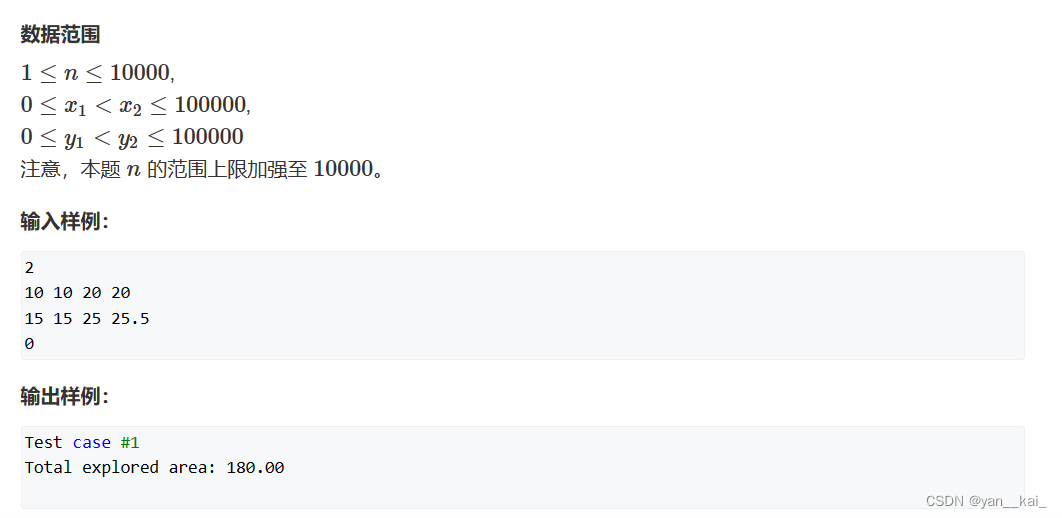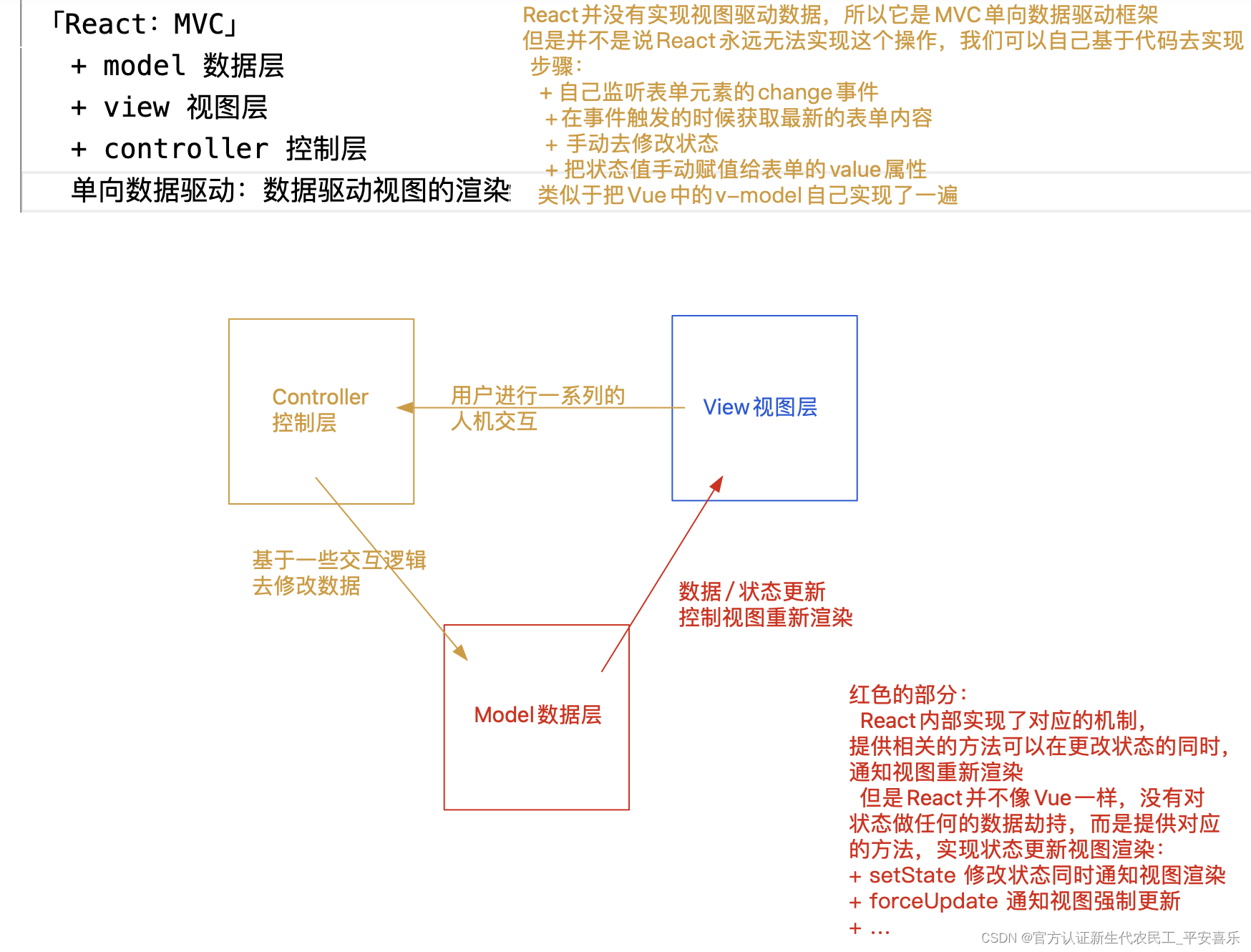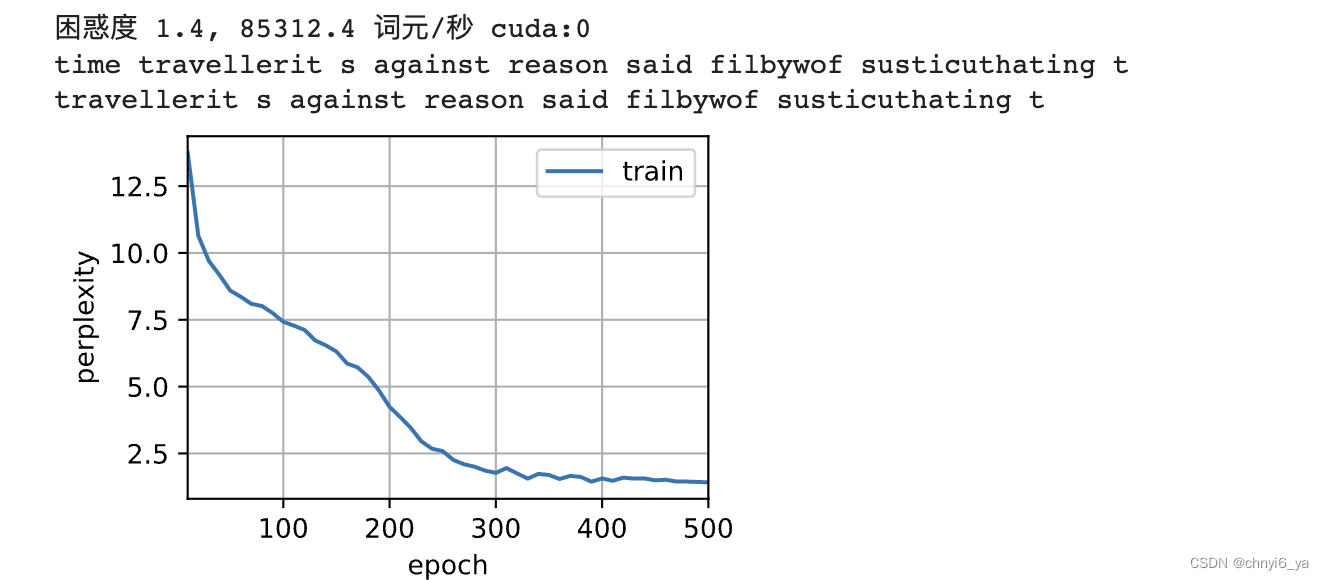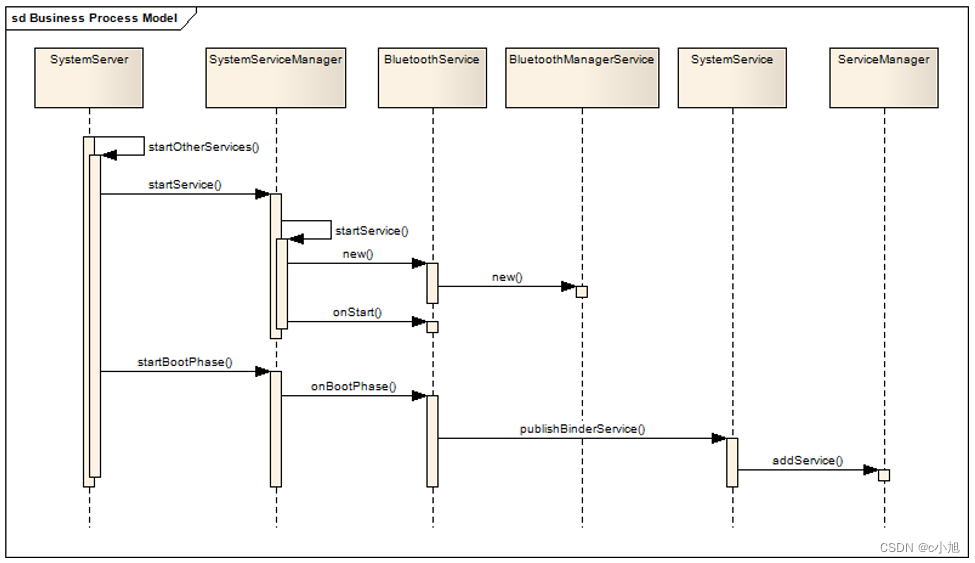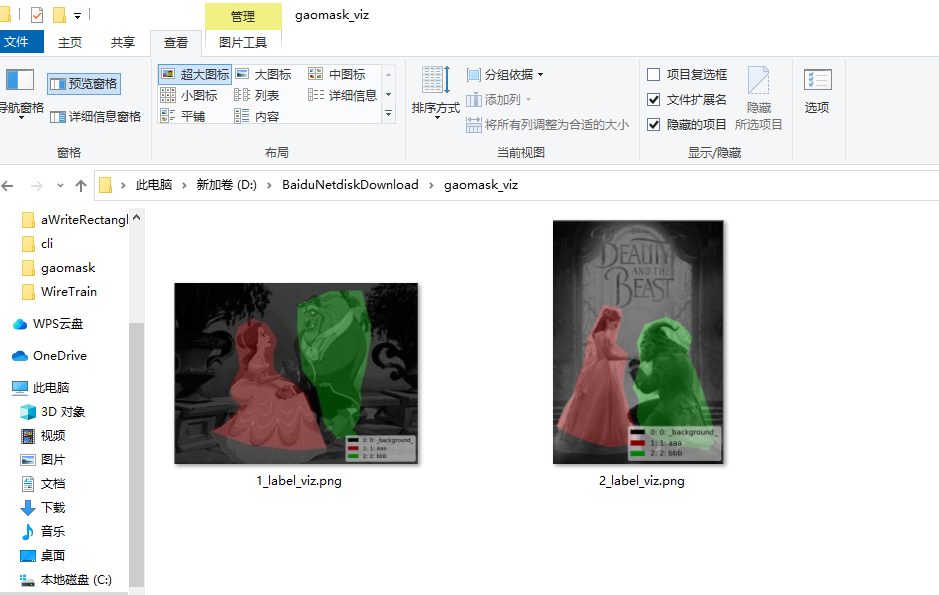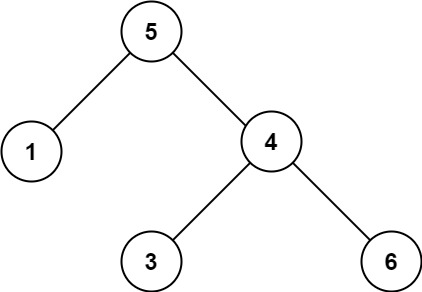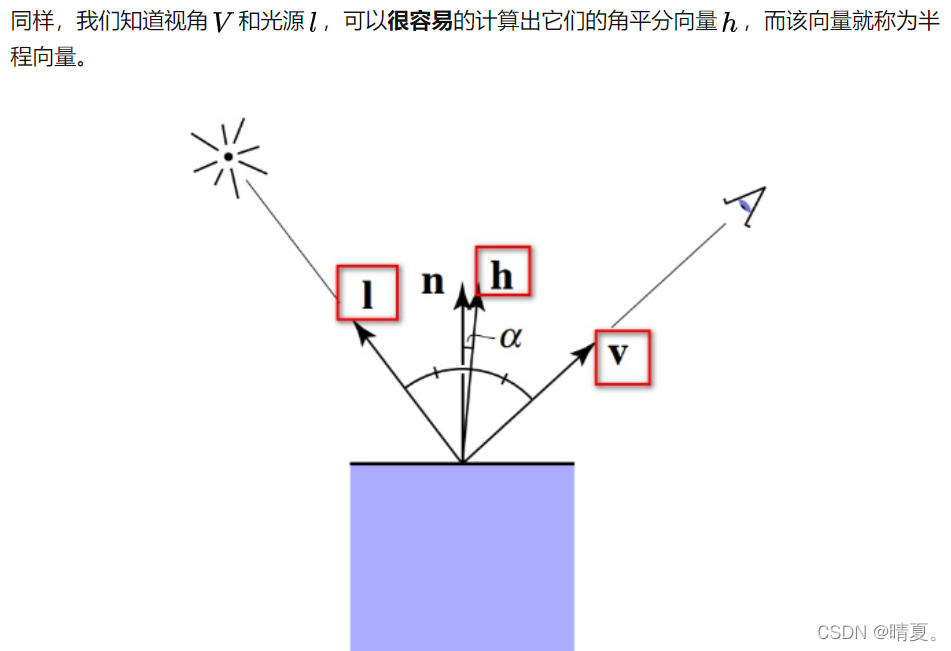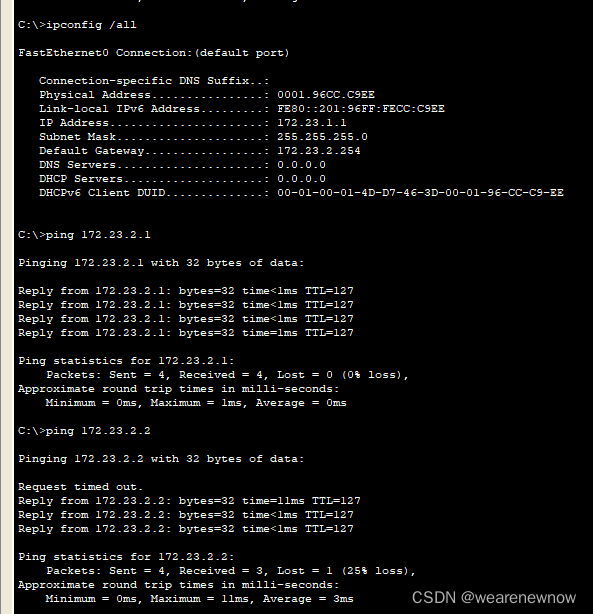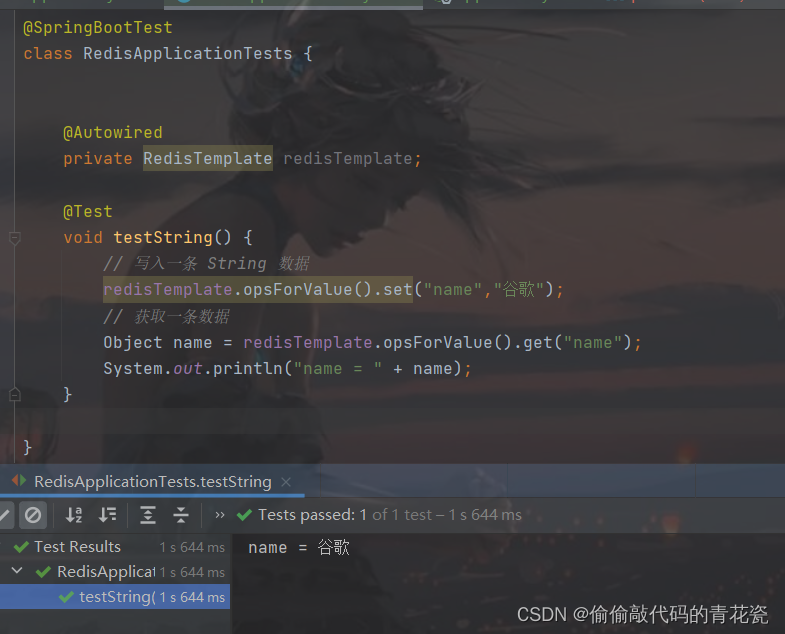所周知,Autocad是一款用于二维绘图、详细绘制、设计文档和基本三维设计,现已经成为国际上广为流行的绘图工具。Autodesk Inventor软件也是美国AutoDesk公司推出的三维可视化实体模拟软件。因为很多人都熟悉Autocad,所以再学习Inventor,就更易于上手,当学会后,触类旁通,其他画图软件也会很快学会。
本章开始,我们学习Inventor的进阶内容,之前学到的内容已基本实现三维绘图,对于不复杂图形基本可以绘制。本章的内容是关于图框自定义,因为在实际绘图过程中,我们终究不能依赖工程图纸模板,需要更改一些格式和内容,那么该如何实现呢。
1. 表格的绘制
正如前文介绍的,打开任一Inventor工程图纸模板,均会出现如下图箭头指示的图框名称,鼠标右键点击,同时鼠标左键点击“编辑定义”,就可以更改图框。

Inventor进入草图模式,全选表格,然后删除,重新绘制。
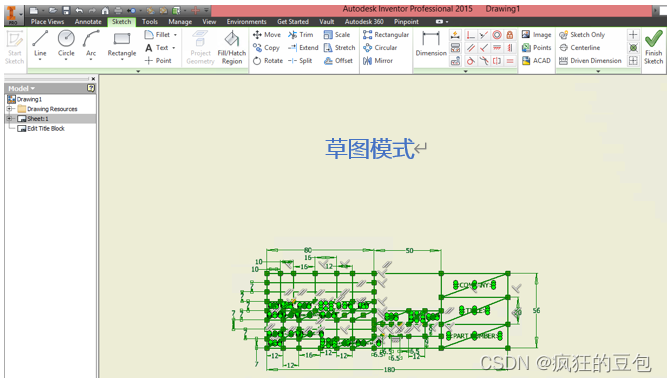
使用“直线”工具开始绘制表格,在任一位置作图均可,Inventor会自动将表格放置右下角对齐。

2. 添加文本
在草图模式下,点击下图中的“文本工具”,点击表格位置,开始输入文本。
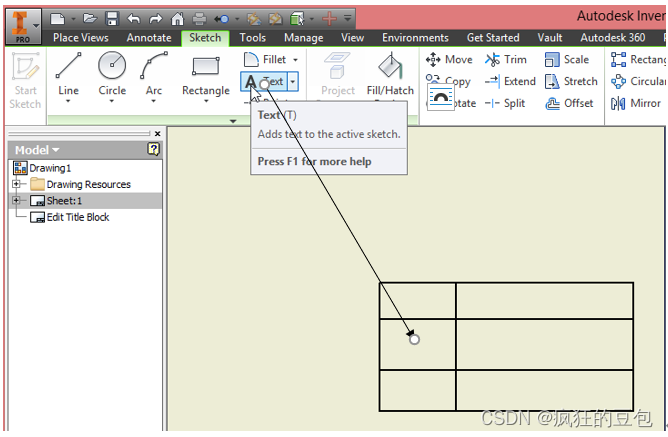
弹出文本对话框,输入文字,同时对话框中可更改文本格式。当已输入文本后,双击文本即可编辑,同时也可移动任一位置。
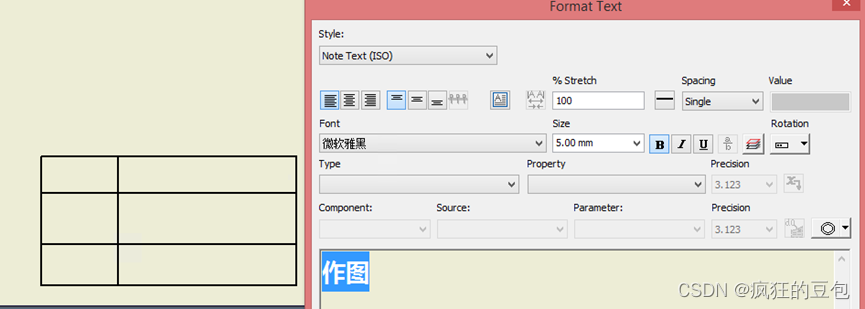
3. 添加Logo
点击“图片”工具,点击表格位置,选中图片,点击对话中的“打开”按钮。
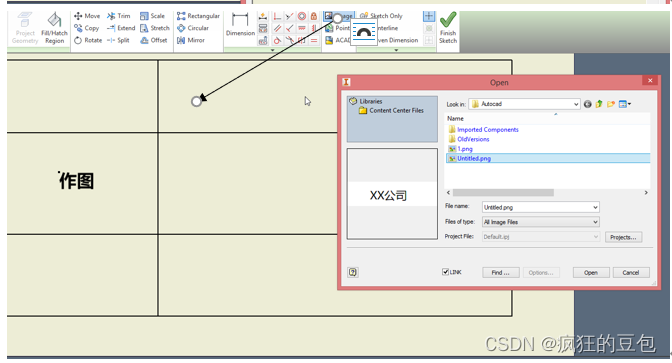
添加到指定位置后,鼠标点击可移动任一位置。
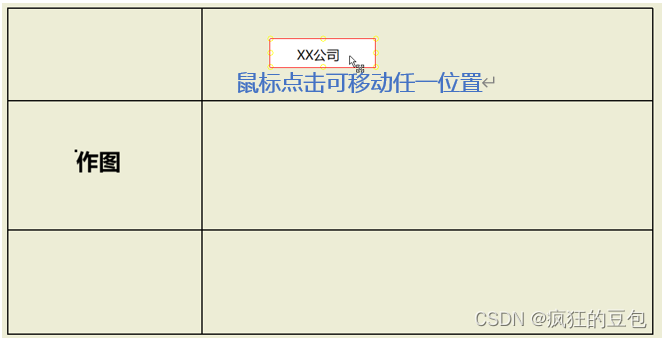
4. 添加图形
用于表示第三角投影法的图形如何绘制,首先使用“圆形”工具,在指定位置绘制圆形,然后使用直线工具绘制梯形。同时对于中间虚线的画法,如下图所示,可先点击“中线”工具,后点击“直线”工具,画出虚线。

最后点击完成草图,保存图框,自定义的图框成品如下图所示:
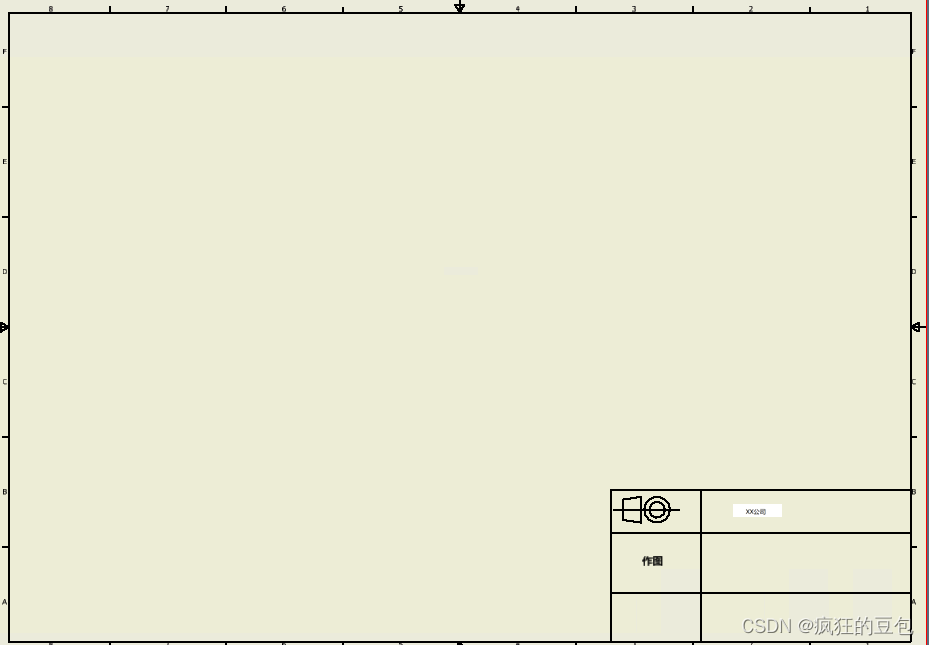
本章主要介绍如何自定义图框,对于更改图框相关信息很有帮助。本章到此结束,感兴趣的朋友们请继续跟随节奏开启Inventor学习之旅吧。